Apple OS X Lion: Installera gratismeddelandena Beta nu
Apple förvånade teknologinsamhället på torsdagnär det tillkännagav den nya OS X 10.8 Mountain Lion-uppdateringen. Företaget släppte också gratis meddelanden Beta. Detta kommer att vara en av de nya apparna som ingår i OS X Mountain Lion. Om du är en tidig adopter så här börjar du använda den nu.
Obs: Kom ihåg att det här är betaprogramvara, så om du installerar det, förvänta dig några buggar.
Kontrollera först att du kör den senaste versionen av OS X Lion - 10.7.3. Meddelanden installeras inte om du inte har den senaste versionen installerad.

Ladda ner gratis Beta meddelanden.
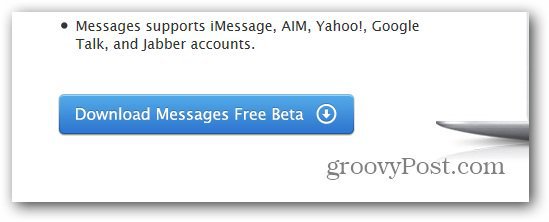
När du har laddat ner meddelandena beta kör du igenom installationsprogrammet. Meddelanden kräver en omstart av din Mac för att slutföra installationen.
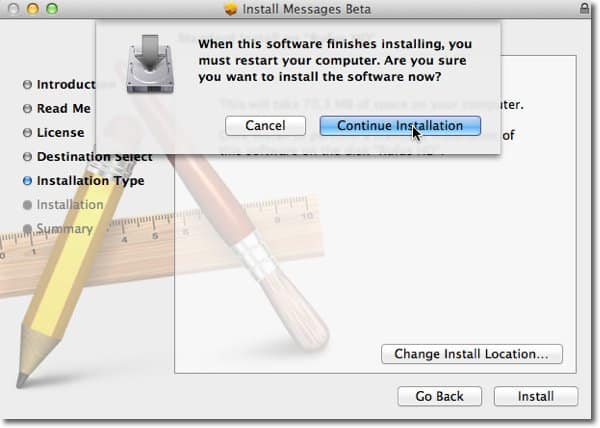
Efter omstarten hittar du ikonen i dockningsstationen. Observera att meddelandesymbolen ser annorlunda ut än föregångaren.
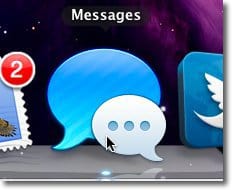
Starta meddelandena beta och ange ditt Apple ID och lösenord. Klicka på Logga in.
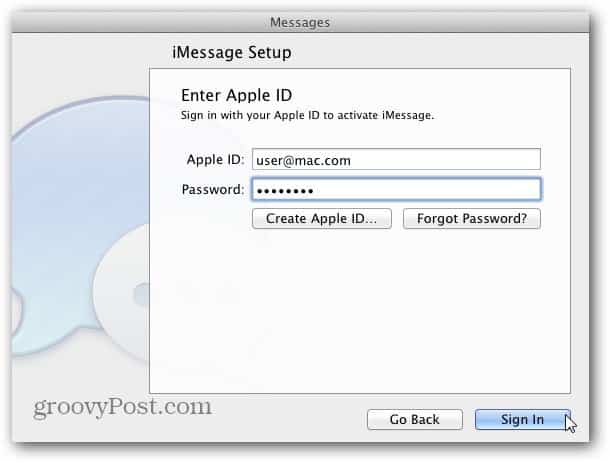
Välj sedan vilka e-postadresser du vill använda med iMessages. Kolla in min artikel om hur du skapar den bästa inställningen för iMessages på Apple iOS 5.
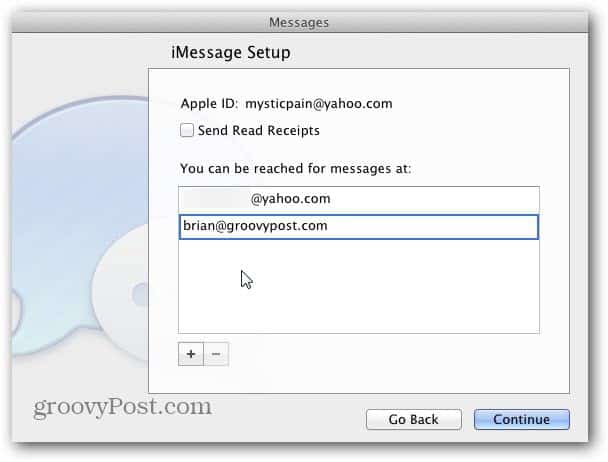
Om du ställer in en ny e-postadress som inte har använts med iMessages kommer en e-postverifiering att skickas. Klicka på OK.
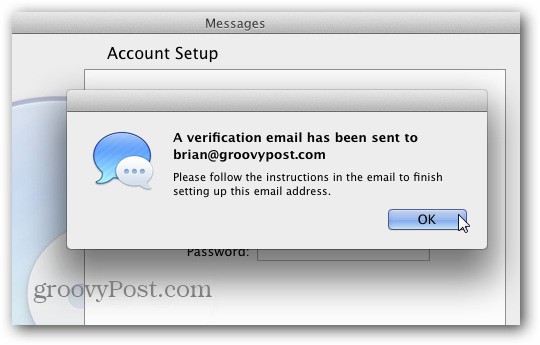
Nästa Välj vilken chattklient du vill ställa in först. Meddelanden stöder AIM, Google Talk, Jabber och Yahoo.
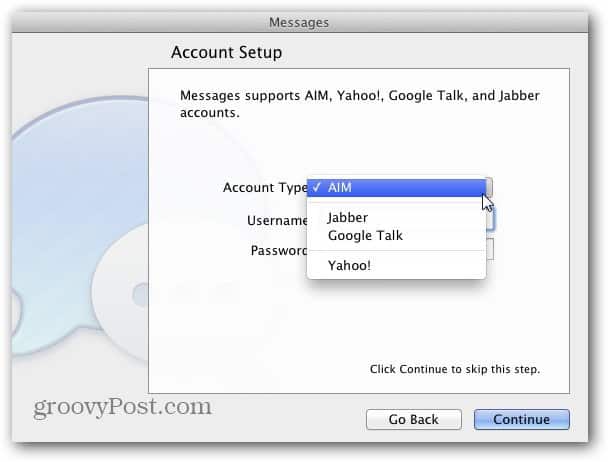
När du har valt kontot anger du ditt användarnamn och lösenord och klickar på Fortsätt.
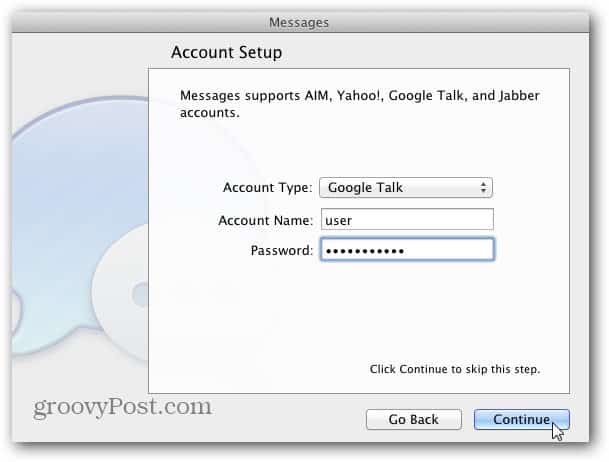
Nu är du redo att använda meddelanden. Klicka på Klar.
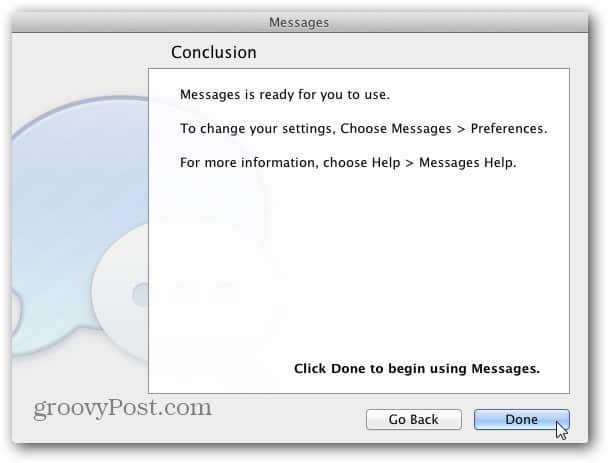
Om du inte kan se kompislistan eller meddelandefönstret klickar du på Fönster i menyraden och väljer varje fönster därifrån.
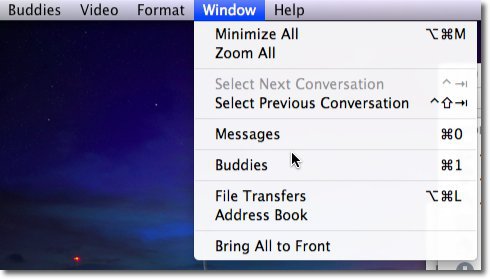
För att starta en konversation, öppna meddelandefönstret och börja skriva ett namn i fältet Till. Meddelanden söker automatiskt igenom dina kontakter. Välj den kontakt du vill ha.
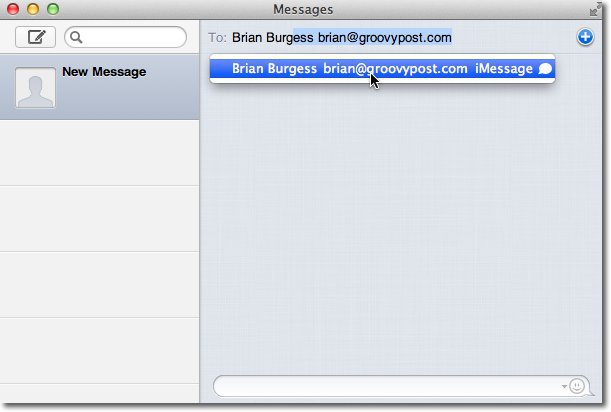
Du kommer också att märka att din kompislista fortfarande visas på samma sätt som i iChat. Dubbelklicka på en kontakt därifrån för att chatta med dem i Meddelanden.

Jag tyckte att larmet låter irriterande direkt. Justera dem genom att gå till Meddelanden >> Inställningar >> Varningar.
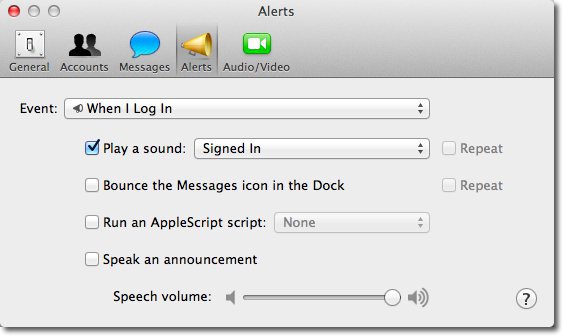
Här kan du anpassa vilka ljud som ska spelas upp och när. Klicka på rullgardinsmenyn bredvid händelse för att ändra varningar för varje händelse.
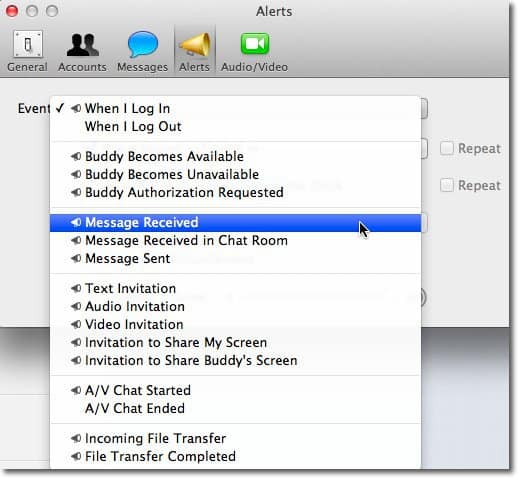
Stäng av alla ljud i en konversation genom att gå till Visa och avmarkera Använd varningar i denna konversation i menyraden.
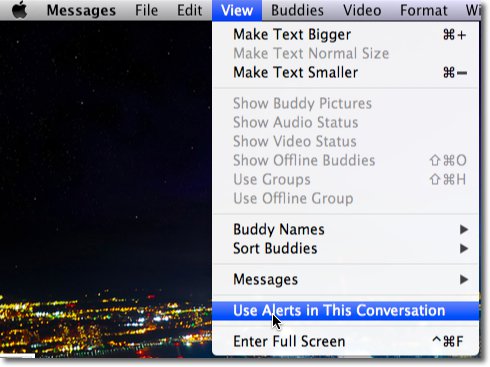
Nu är du redo att använda den nya meddelandefunktionen, en av de många fantastiska funktionerna på väg i Mountain Lion. Vi kommer att ha mer om meddelanden åt dig när den slutliga utgåvan är tillgänglig. Njut av.
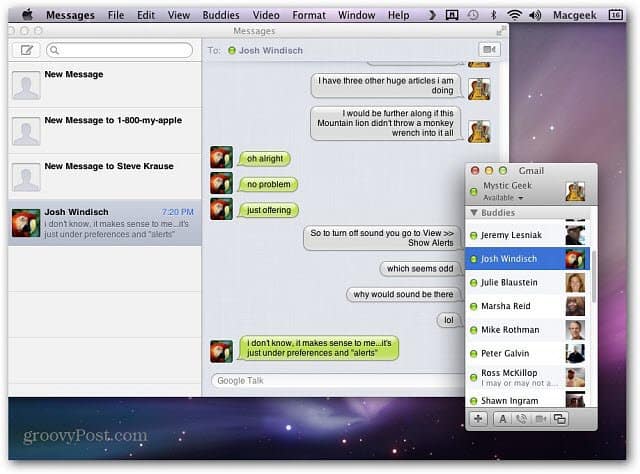










Lämna en kommentar